Top 20 Linux commando’s voor Raspberry Pi.
- ls
- Uitleg: Lijst bestanden en mappen op.
- Voorbeeld:
ls -lisa om gedetailleerde informatie weer te geven.
- cd
- Uitleg: Verander van directory.
- Voorbeeld:
cd Documenten om naar de “Documenten”-directory te gaan.
- pwd
- Uitleg: Toon de huidige werkdirectory.
- Voorbeeld:
pwd om het huidige pad van de directory weer te geven.
- cp
- Uitleg: Kopieer bestanden of mappen.
- Voorbeeld:
cp bestand.txt bestemming/ om een bestand te kopiëren.
- mv
- Uitleg: Verplaats of hernoem bestanden of mappen.
- Voorbeeld:
mv bestand.txt nieuw_bestand.txt om een bestand te hernoemen.
- rm
- Uitleg: Verwijder bestanden of mappen.
- Voorbeeld:
rm bestand.txt om een bestand te verwijderen.
- mkdir
- Uitleg: Maak een nieuwe map aan.
- Voorbeeld:
mkdir nieuwe_map om een nieuwe map te creëren.
- rmdir
- Uitleg: Verwijder een lege map.
- Voorbeeld:
rmdir lege_map om een lege map te verwijderen.
- touch
- Uitleg: Maak een leeg bestand aan of update de toegangs- en wijzigingstijden van een bestand.
- Voorbeeld:
touch nieuw_bestand.txt om een nieuw leeg bestand te maken.
- nano
- Uitleg: Een eenvoudige teksteditor voor het bewerken van bestanden in de terminal.
- Voorbeeld:
nano bestandsnaam om een bestand te openen voor bewerking.
- nano verlaten doe je met cntr-x, als je wijzigingen hebt gedaan wordt er gevraagd of je deze wil opslaan
- kopie en plakken doe je niet met cntr-c en cntr-v, je moet de tekst selecteren (met de cursors of met de muis), de geselecteerde tekst kopieer je door <enter> te geven, op de positie die je wilt plakken doe je de rechter muisknop.
- cat
- Uitleg: Toon de inhoud van bestanden.
- Voorbeeld:
cat bestand.txt om de inhoud van een bestand weer te geven.
- grep
- Uitleg: Zoek naar een specifiek tekst in bestanden.
- Voorbeeld:
grep patroon bestand.txt om naar een ‘patroon’ in een bestand te zoeken.
- chmod
- Uitleg: Verander bestandspermissies.
- Voorbeeld:
chmod +x script.sh om een script uitvoerbaar te maken.
- tail
- Uitleg: Laat het laatste stuk (staart) van een bestand zien.
- Voorbeeld:
tail bestand.txt laat het laatste stuk zien van het bestand en geeft de cursor terug, maar tail -f bestand.txt blijft het bestand volgen. Dit is super handig als je bijvoorbeeld in een logfile wilt meekijken wat er gebeurd.
- ps
- Uitleg: Toon informatie over lopende processen.
- Voorbeeld:
ps aux om een gedetailleerde lijst van alle lopende processen weer te geven.
- kill
- Uitleg: Stuur een signaal om een proces te beëindigen.
- Voorbeeld:
kill PID om een proces te beëindigen aan de hand van het proces-ID.
- top
- Uitleg: Toon een dynamisch realtime overzicht van systeemprocessen.
- Voorbeeld:
top om een voortdurend bijgewerkte lijst van lopende processen weer te geven.
- top verlaten doe je met cntr-c
- df
- Uitleg: Toon het gebruik van schijfruimte.
- Voorbeeld:
df -h om schijfruimte weer te geven in een leesbare indeling.
- du
- Uitleg: Toon het gebruik van bestands- en mapruimte.
- Voorbeeld:
du -h om schijfgebruik weer te geven in een leesbare indeling.
- history
- Uitleg: Toon een lijst van eerder uitgevoerde commando’s.
- Voorbeeld:
history om een lijst van recent gebruikte commando’s weer te geven.
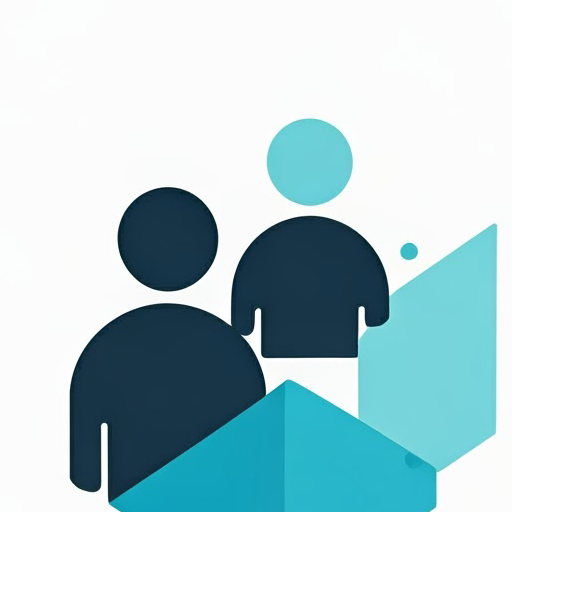
Geef een reactie